怎样关闭ppt的自动播放 PPT自动播放如何取消
在日常工作和学习中,我们经常会使用到PPT来展示内容或者进行演讲,有时候我们可能会遇到一些困扰,比如PPT自动播放。当我们希望手动控制每一页的展示时,这一功能就显得有些麻烦了。怎样关闭PPT的自动播放呢?取消这一功能可以让我们更加灵活地操作PPT,根据自己的需要进行展示。接下来我们将介绍一些简单的方法来关闭PPT的自动播放,让我们拥有更好的使用体验。
具体方法:
1.首先,准备好一份ppt文档。这里,我们以Microsoft Office PowerPoint 2013为例进行演示。

2.Microsoft Office PowerPoint 2013的工具栏如图所示。在这里,我们主要用到的是“切换”和“放灯片放映”两个选项卡下的内容。

3.选中“切换”选项卡,在右侧可以看到“换片方式”。这里,有两种换片方式:一是单击鼠标时进行换片,用于手动换片;二是设置自动换片时间,用于自动播放。在这里,我们把换片方式统一改为“单击鼠标时”。

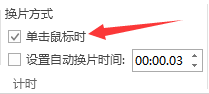
4.“切换”中的“换片方式”是针对每一张幻灯片而言的,因此。需要把所有幻灯片的换片方式都改成“单击鼠标时”。
5.改好之后,切换到“幻灯片放映”选项卡,选择该选项卡下的“设置幻灯片放映”。

6.将其中的“换片方式”改为“手动”,并点击“确定”保存修改。
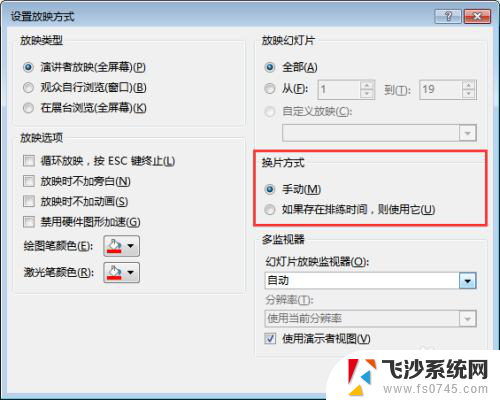
7.以上操作完成后,保存幻灯片,在重新放映。这时,ppt的自动播放就已经取消了。通过鼠标单击或者鼠标滚轮,可以手动控制幻灯片的播放。
以上就是如何关闭PPT的自动播放的全部内容,如果你遇到了这个问题,不妨试试小编提供的方法来解决,希望对大家有所帮助。
怎样关闭ppt的自动播放 PPT自动播放如何取消相关教程
-
 ppt关掉自动播放 ppt幻灯片自动播放取消方法
ppt关掉自动播放 ppt幻灯片自动播放取消方法2024-04-04
-
 ppt关闭自动播放怎么设置 怎样停止ppt自动播放
ppt关闭自动播放怎么设置 怎样停止ppt自动播放2023-11-16
-
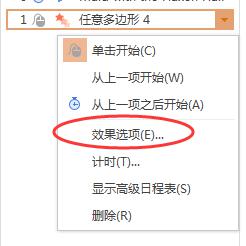 wps怎么取消ppt打开时就会播放的声音 如何取消wps打开ppt时的自动声音播放
wps怎么取消ppt打开时就会播放的声音 如何取消wps打开ppt时的自动声音播放2024-03-05
-
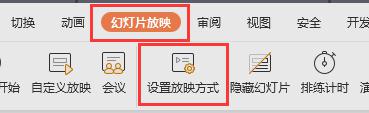 wps如何改变自动播放模式 wps如何关闭自动播放模式
wps如何改变自动播放模式 wps如何关闭自动播放模式2024-01-18
- wps为什么会自动播放怎么取消 wps自动播放怎么禁用
- wps如何让手动播放和自动播放结合 wps手动播放和自动播放如何结合使用
- wps怎样让他自动播放 wps怎样让文档自动播放
- wps怎样删除自动播放 wps怎样禁止自动播放功能
- ppt中的视频不能播放 PPT视频无法播放怎么办
- wps怎么自动播放幻灯片 wps怎么自动播放幻灯片循环
- 电脑如何硬盘分区合并 电脑硬盘分区合并注意事项
- 连接网络但是无法上网咋回事 电脑显示网络连接成功但无法上网
- 苹果笔记本装windows后如何切换 苹果笔记本装了双系统怎么切换到Windows
- 电脑输入法找不到 电脑输入法图标不见了如何处理
- 怎么卸载不用的软件 电脑上多余软件的删除方法
- 微信语音没声音麦克风也打开了 微信语音播放没有声音怎么办
电脑教程推荐
- 1 如何屏蔽edge浏览器 Windows 10 如何禁用Microsoft Edge
- 2 如何调整微信声音大小 怎样调节微信提示音大小
- 3 怎样让笔记本风扇声音变小 如何减少笔记本风扇的噪音
- 4 word中的箭头符号怎么打 在Word中怎么输入箭头图标
- 5 笔记本电脑调节亮度不起作用了怎么回事? 笔记本电脑键盘亮度调节键失灵
- 6 笔记本关掉触摸板快捷键 笔记本触摸板关闭方法
- 7 word文档选项打勾方框怎么添加 Word中怎样插入一个可勾选的方框
- 8 宽带已经连接上但是无法上网 电脑显示网络连接成功但无法上网怎么解决
- 9 iphone怎么用数据线传输文件到电脑 iPhone 数据线 如何传输文件
- 10 电脑蓝屏0*000000f4 电脑蓝屏代码0X000000f4解决方法